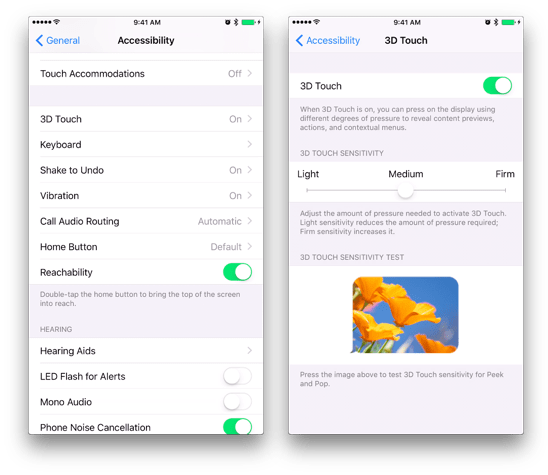Жарознижувальні засоби для дітей призначаються педіатром. Але бувають ситуації невідкладної допомоги за лихоманки, коли дитині потрібно дати ліки негайно. Тоді батьки беруть на себе відповідальність і застосовують жарознижувальні препарати. Що можна давати дітям грудного віку? Чим можна збити температуру у старших дітей? Які ліки найбезпечніші?
Якщо у вас iPhone 6s або новіша модель «яблучного» смартфона, ви напевно знаєте про таку функцію, як 3D Touch. Якщо ні – це коли ви натискаєте на екран із зусиллям та з'являється контекстне меню з додатковими функціями. Але б'ємося об заклад - ви використовуєте далеко не всі можливості 3D Touch! Дізнатися про функцію більше та полегшити собі життя вам допоможе ця стаття.
Вконтакте
Що таке функція 3D Touch (3Д тач)?
3D Touch — технологія Apple, яка дозволяє визначати силу натискання на дисплей. Завдяки цій функції, можна (при натисканні на екран iPhoneвикликати деякі функції програми без його запуску. Вперше 3Д тач з'явився у смартфонах iPhone 6s та iPhone 6s Plus. Робота технології заснована на іншій розробці Apple під назвою Force Touch, використаною в годиннику Apple Watchта на трекпадах ноутбуків Macbook.
На яких iPhone працює 3D Touch?
3D Touch підтримується на iPhone 6s, iPhone 6s Plus, iPhone 7, iPhone 7 Plus, iPhone 8, iPhone 8 Plus та iPhone X.
Як користуватися 3D Touch (3Д тач) на iPhone?
Нижче ви знайдете вичерпний список сценаріїв для 3D Touch.
1. Іконки додатків
Найпростіша дія. Просто торкніться піктограми програми сильніше, ніж це робите зазвичай. Перед вами відкриються корисні шорткати (кнопки швидкого доступу) до корисних та часто використовуваних функцій. Деякі програми виводять і міні-версію віджету.
Інформація про те, що дає 3D Touch для окремих додатків:
App Store - швидкий доступ до пошуку по магазину, введення коду iTunes, кнопка «Оновити все»та перехід до Покупкам.

Музика— віджет із нещодавно відтвореними піснями та поле пошуку.

Safari— відкриття нової вкладки, «приватна» вкладка, запуск панелі закладок та
;

Телефон— швидкий доступ до 4 контактів, пошук та створення нового контакту.
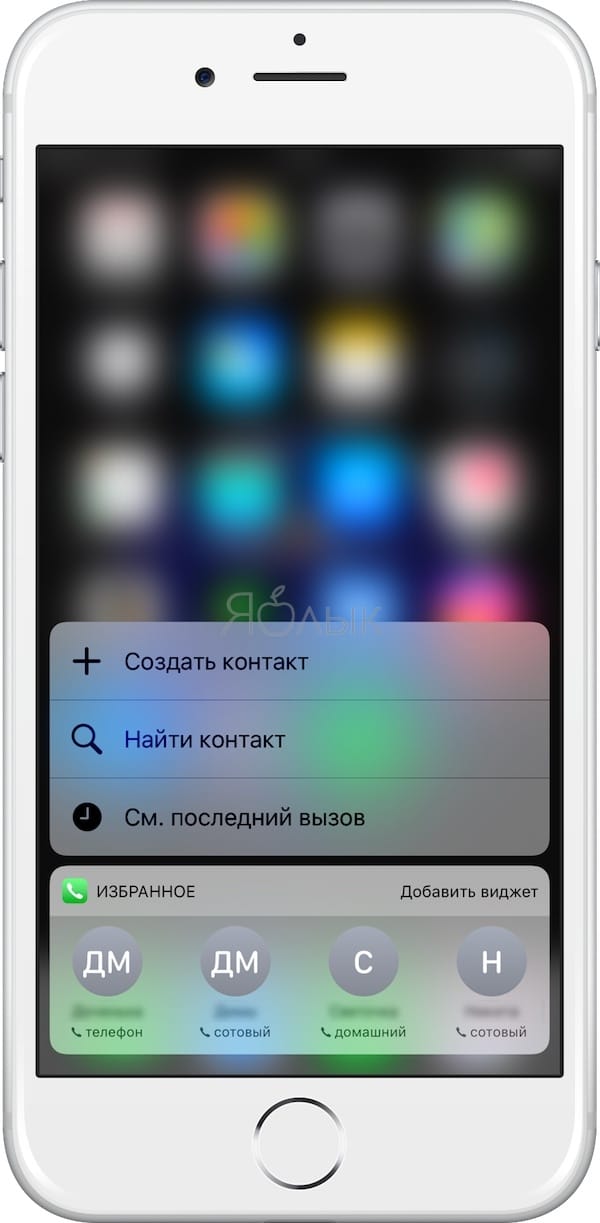
Фото- Віджет для вкладки « Спогади», та розділи нещодавно переглянутих фотографій, обраного та пошук.
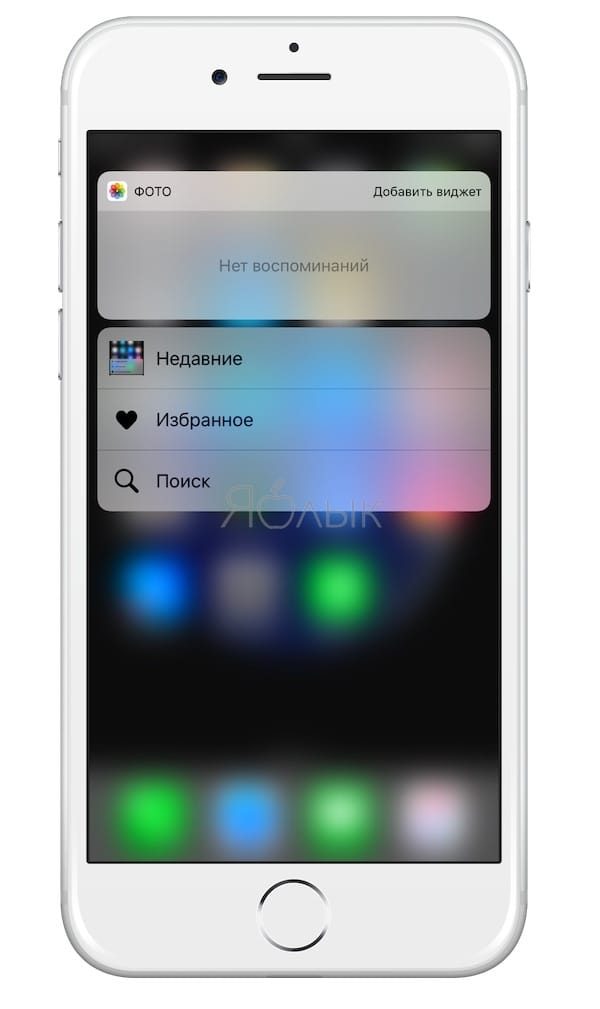
iBooks- нещодавно відкриті документи, книги та аудіокниги.
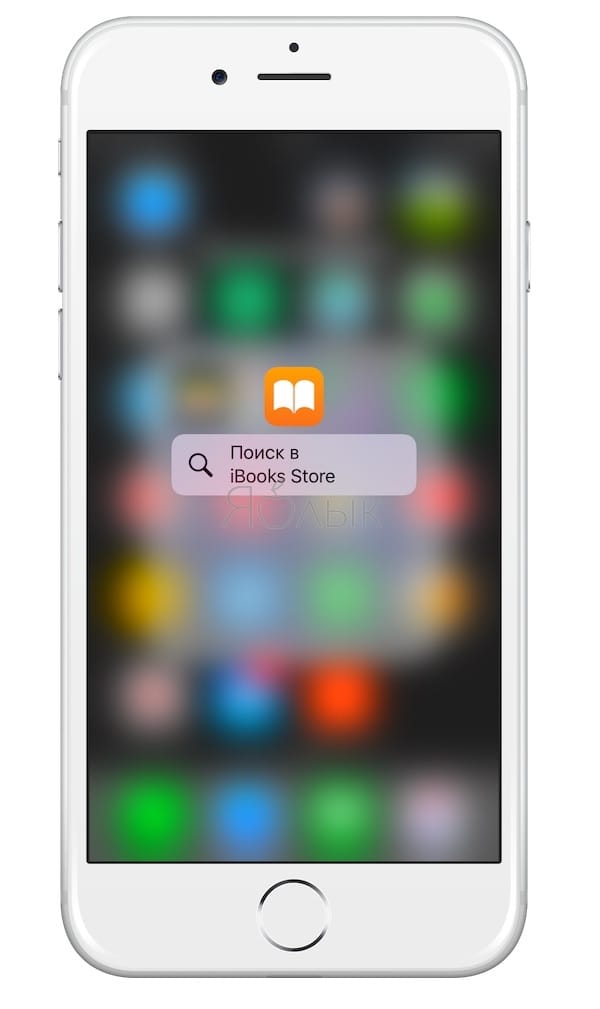
Погода— віджет з вашим місцем розташування, шорткати для додавання трьох улюблених міст.

Камера— шорткат для швидкого доступу до створення селфі, запису відео, slo-mo та створення простої фотографії.
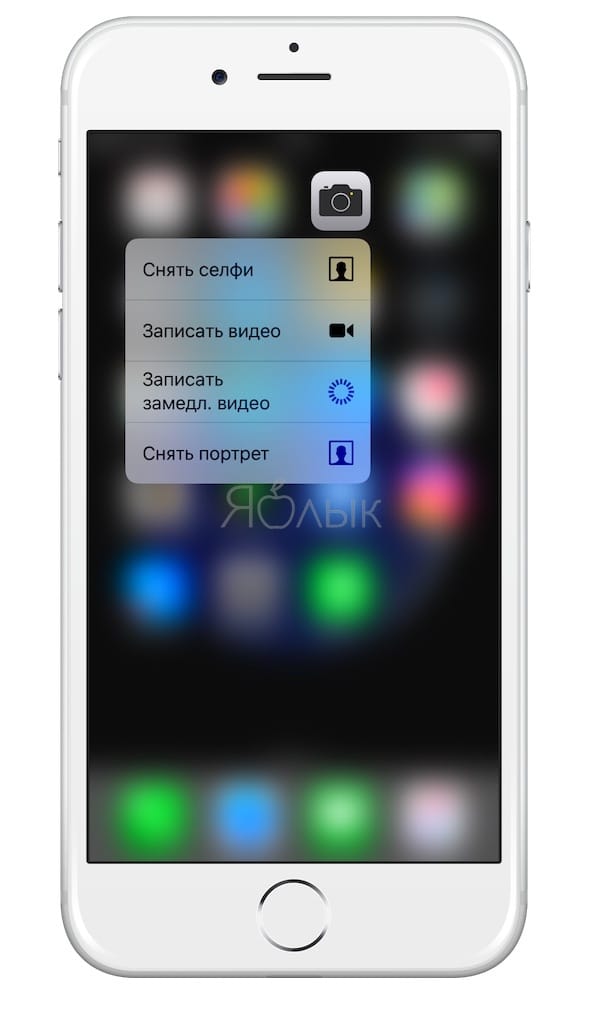
Календар- Віджет з майбутніми справами та шорткат для додавання нових івентів.
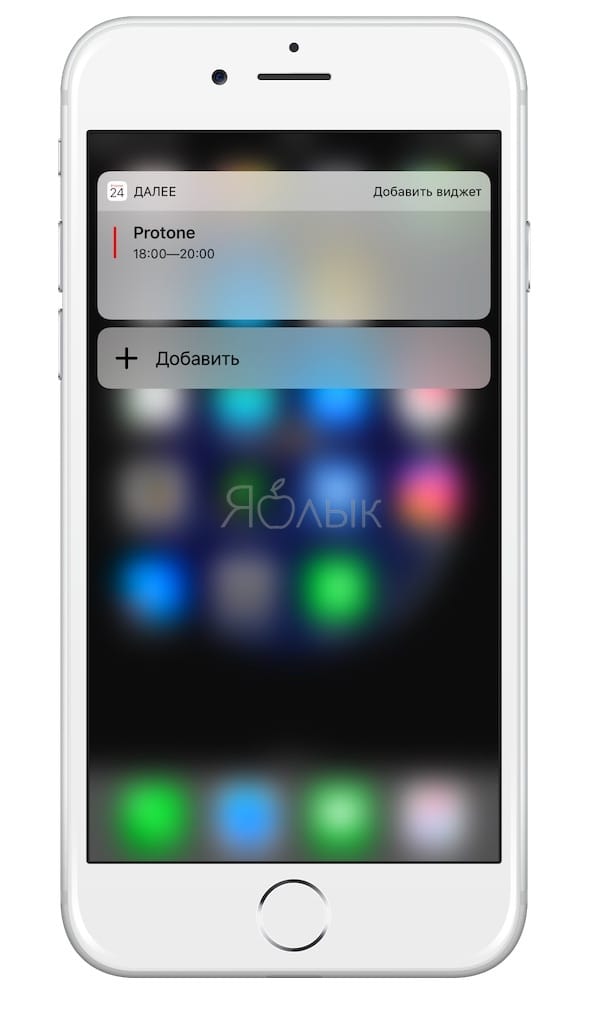
Годинник— Шорти для швидкого створення будильника, запуску таймера або секундоміра.

нотатки— нотатки, що недавно відкривалися, шорткати для створення нотатки, списку справ і замальовки.

2. Відкрити меню багатозадачності
Найкраще це виходить тоді, коли на вашому iPhone немає чохла. Зробіть жест 3D Touch у лівому куті екрана, дочекайтеся тактильного відгуку та свайпніть праворуч. В результаті відкриється меню багатозадачності з запущеними програмами. Якщо ви продовжите свайпити вправо, то перейдете в останню з відкритих програм.
3. Повідомлення
Починаючи з iOS 10 повідомлення в мобільній операційній системі Apple стали інтерактивними. Деякі програми - наприклад, Viber або Повідомлення - після 3D Touch-жесту виводять на заблокований екран велике превью повідомлення, що прийшло. 3D Touch викликає і контекстне меню з додатковими опціями використання — наприклад, ретвіт у додатку Twitter.
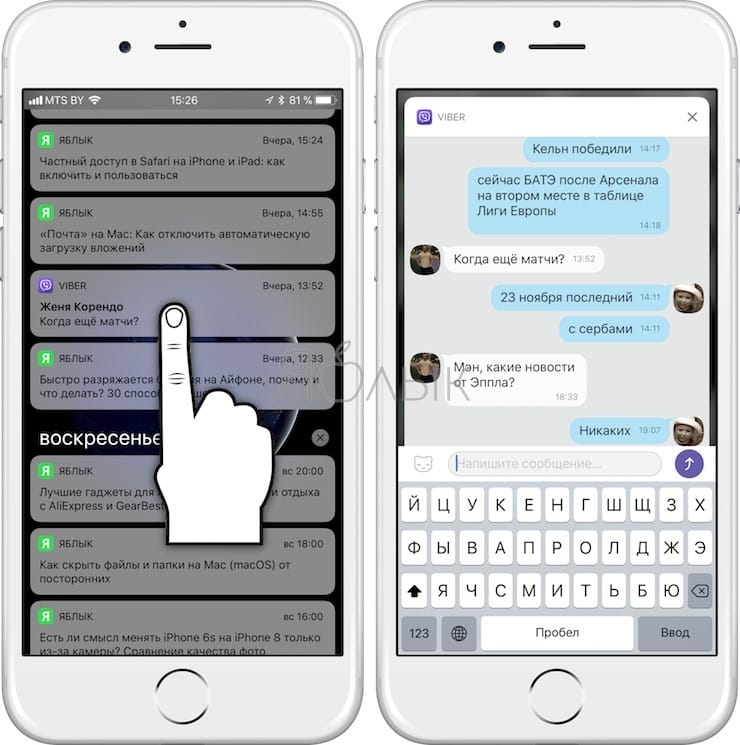
3D Touch також дозволяє швидко видалити всі повідомлення з Центру повідомлень - для цього потрібно зробити жест і натиснути на піктограму "х" у Центрі.

4. Safari
Якщо зробити 3D Touch-натискання за посиланням, з'явиться спливаюче вікно з інформацій, що є на цій сторінці (тобто ви можете навіть не переходити на інший сайт). Якщо ви все ж таки захочете перейти, просто натисніть на екран сильніше або приберіть палець з екрана. Apple називає цю функцію Peek and Pop. Назва, звичайно, смішна - але зручність ви оціните дуже швидко. А в месенджерах ця функція виводить на екран перегляд діалогу.
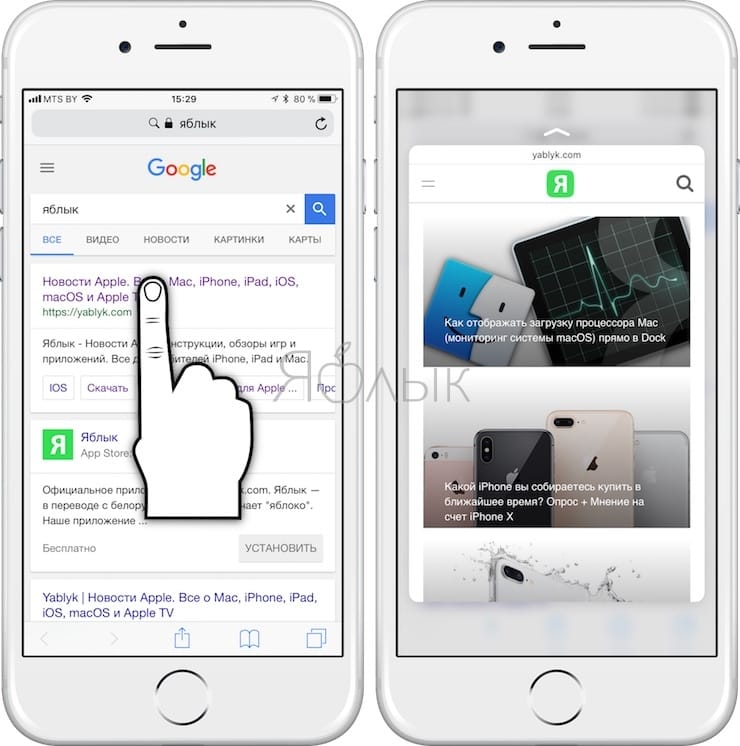
5. Пункт управління
3D Touch-натискання на регулювання звуку відкриває вікно більш точного регулювання:
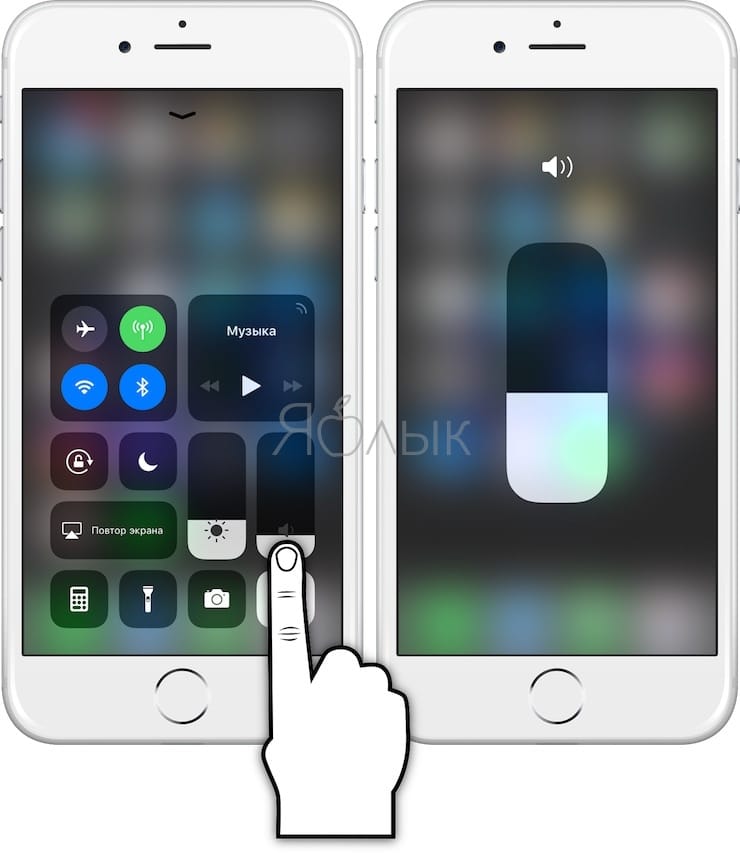
Натискання на міні-плеєр відкриває його в новому вікні докладніше:
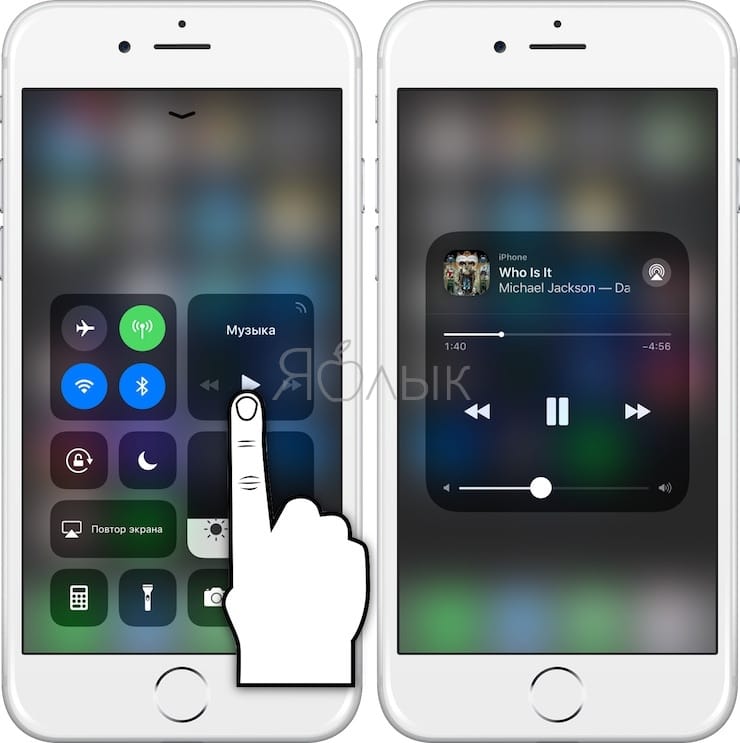
Ліхтарик змінює інтенсивність освітлення:
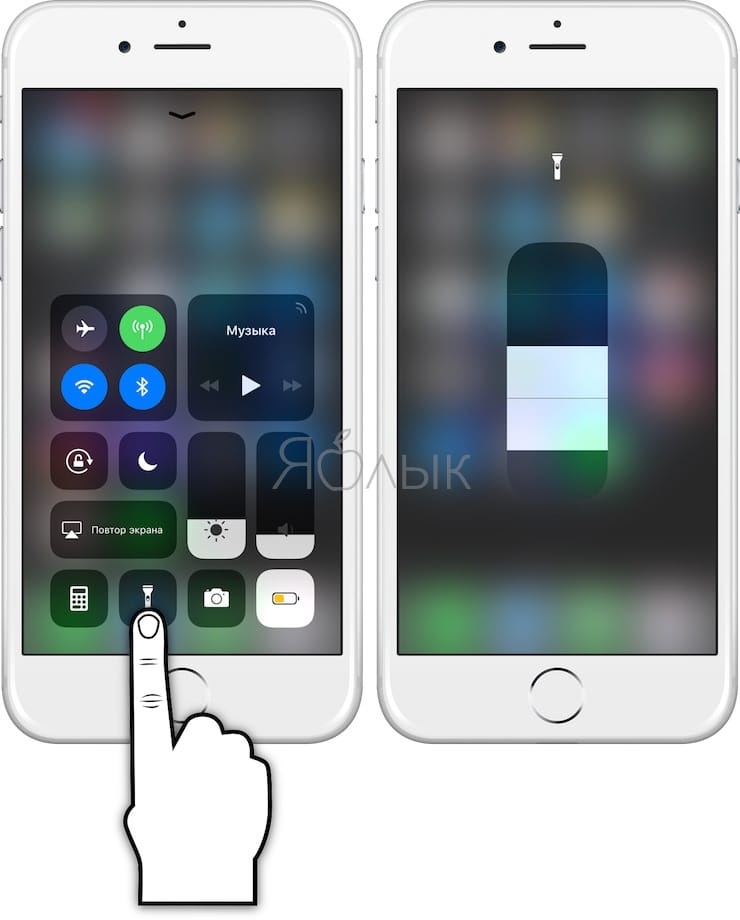
Кнопка Яскравість дозволяє змінювати інтенсивність яскравості екрану, а також виводить керування функціями та :

Натискання на Калькулятор дозволяє скопіювати останній результат:

Натискання на кнопку Камера дозволяє швидко зробити селфі, записати відео або зняти портрет:
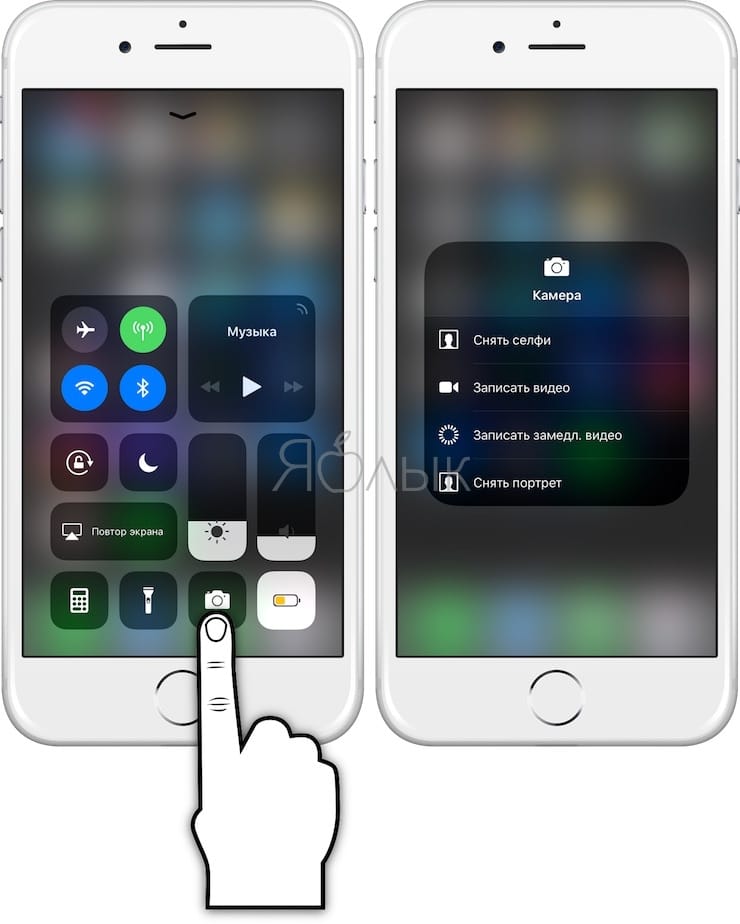
Натискання на картку з бездротовими модулямирозкриває більшу кількість можливостей:
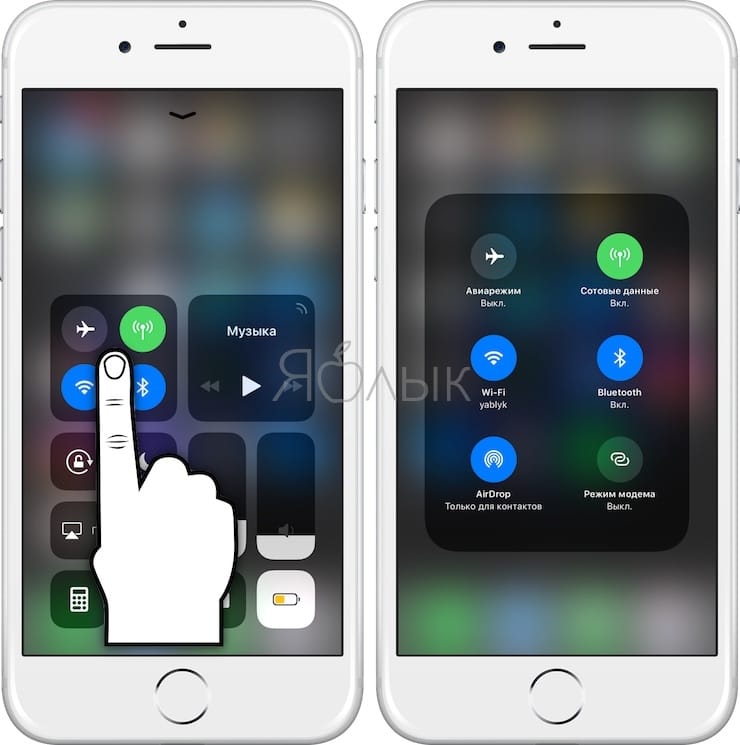
6. Клавіатура перетворюється на трекпад
Це одна з найцінніших можливостей 3D Touch. Якщо вам потрібно попрацювати з курсором, просто торкніться віртуальної клавіатури iPhone із зусиллям — і вона перетвориться на сенсорну панель-трекпад! Водіть курсор по екрану в будь-який бік - новий «трекпад» все зрозуміє.

7. Папка з повідомленнями
Припустимо, що на вашому iPhone є папками з десятком додатків — і кілька з них мають хоча б одне повідомлення. 3D Touch-жест по папці - і на екрані вишикуються всі програми з червоним кружком над ними. Наведіть палець на потрібну назву та відпустіть його – програма запуститься негайно.
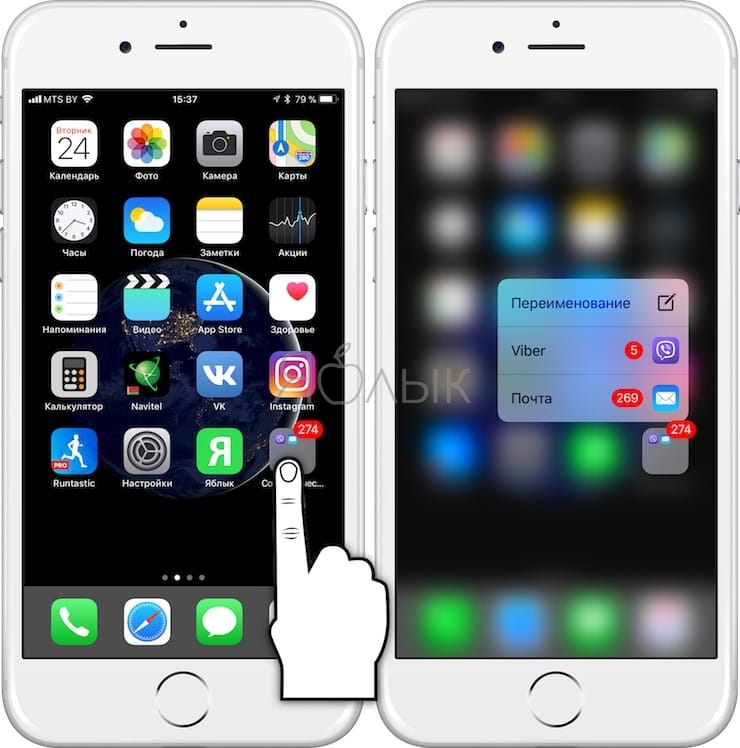
8. Завантаження додатків
3D Touch-дотик до програми, яка в даний момент завантажує оновлення з інтернету, дасть доступ до додаткових опцій - призупинення завантаження або розміщення пріоритетів (корисно, коли App Store оновлює відразу 30 програм відразу, і ви хочете якнайшвидше запустити одну з них) .

9. Додаток Телефон
Натискання на будь-який контакт виводить контекстне меню з корисними опціями— дзвінком через FaceTime, надсилання E-mail або SMS. Зручно – не треба зайвий раз лазити по меню.

Apple додала функцію 3D Touch в нові iPhone 6s та 6s Plus. Технологія чимось нагадує Force Touch для Apple Watch: дисплей пристрою сприймає та реагує на силу натискання на екран, за рахунок чого відкриваються нові можливості в інтерфейсі як стандартні додатків iOS, і сторонніх. Підтримка 3D Touch, звичайно, реалізована ще не у всіх програмах, але вона вже є в різних частинах iOS. Нижче представлені прості поради, як користуватися цією технологією та покращити свою взаємодію з iPhone.
1. Швидкі дії
Меню швидких дій відкривається при сильному натисканні на піктограму програми на головному екрані. Не всі програми підтримують цю можливість, так що експериментуйте та досліджуйте. Функція реалізована у наступних стандартних додатках: Музика, Годинник, Камера, Фото, Нотатки та інших.
2. Посилання

Корисною фічею 3D Touch є перегляд посилань практично всюди в iOS. Якщо ви бачите посилання, натисніть на неї, щоб відкрити вікно перегляду відповідної веб-сторінки. Вікно відчиняється за 2-5 секунд залежно від швидкості вашого інтернету. Як тільки воно завантажиться, його можна буде перетягнути вгору, щоб отримати доступ до меню дій, таких як перехід за посиланням, додавання до списку читання або копіювання.
3. Peek and Pop
Також ці жести можна використовувати, наприклад, щоб відкрити перегляд мітки на карті та показати інформацію про це місце, або відкрити прев'ю плейлиста, щоб подивитися на треки в ньому. Спробуйте пошукати, де ці жести могли б вам стати в нагоді.
4. Використання 3D Touch з живими фото
На iPhone 6s та 6s Plus можна знімати живі фото, тобто. фото з невеликим додаванням аудіо- та відеоконтенту. Ці фото відображаються у папці як звичайні зображення, але оживають при сильному натисканні на них. Для зйомки фотографій увімкніть функцію Live Photo в камері. На іконці цієї функції зображено концентричні кола; вона підсвічується жовтою, коли функція включена. Натискання на іконку вмикає або вимикає функцію.
5. 3D Touch та перемикання додатків

Тепер перемикач програм можна відкрити, натиснувши на екрані зліва направо. Цей жест може бути складним через те, що різні елементикерування (наприклад, посилання) будуть зустрічатися на шляху.
6. Швидко зробити фото чи селфі
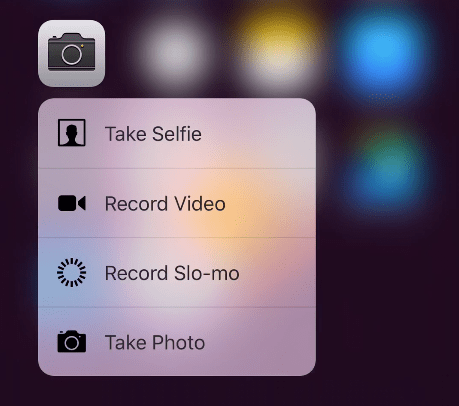
Сильне натискання на іконку Камери на домашній екрані відкриє меню швидких дій. Доступні такі швидкі дії: зробити фото, зробити селфі, зняти відео або записати відео в слоу-мо.
7. Прев'ю відео в повідомленні
8. попередній перегляд посилання в повідомленні
9. Прокласти шлях додому
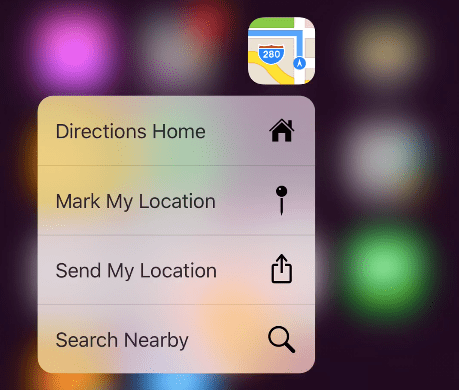
Швидкий доступдо маршруту додому доступний через опцію "Маршрути додому" у force touch-меню програми Карти на головному екрані.
10. Швидка відповідь на текстове повідомлення
Натисніть діалог у повідомленнях, щоб відкрити перегляд розмови. Переміщення прев'ю догори відкриє меню швидких відповідей, наприклад, “Ок”, “Дякую”, або “Так”.
11. Читання електронної пошти без відкриття
Можливості 3D Touch чудово демонструються у Пошті. Натисніть на вхідне повідомлення, щоб переглянути його, і перемістіть прев'ю вгору, щоб відкрити меню швидких дій. Якщо відпустити палець, ви повернетеся назад до списку, якщо натиснути сильніше – відкриєте повідомлення.
12. Швидка відповідь на email
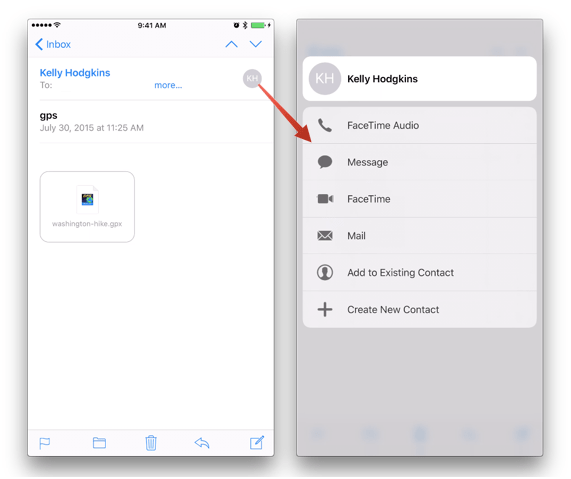
Під час читання email 3D Touch може використовуватись для взаємодії з контактом співрозмовника. Натисніть на значок у правому верхньому кутку. Відкриється меню, за допомогою якого можна надіслати йому інше повідомлення, зателефонувати через Facetime або додати контакт до своєї адресної книги.
13. Перегляд фото без відкриття
14. Перегляд нещодавніх фотографій у Камері
Перегляд останнього фото в Камері був реалізований через тап по іконці і вибір опції в меню. Тепер прев'ю можна відкрити, не залишаючи камери, шляхом натискання на іконку. Сильніше натискання відкриває фото повністю.
15. Активація живих шпалер у режимі блокування
При використанні live-фото або стандартних live-шпалери як шпалери екрана блокування їх можна активувати сильним натисканням на екран. Для цього не потрібно розблоковувати телефон.
16. Простий спосіб зберегти картинку з веб-сторінки
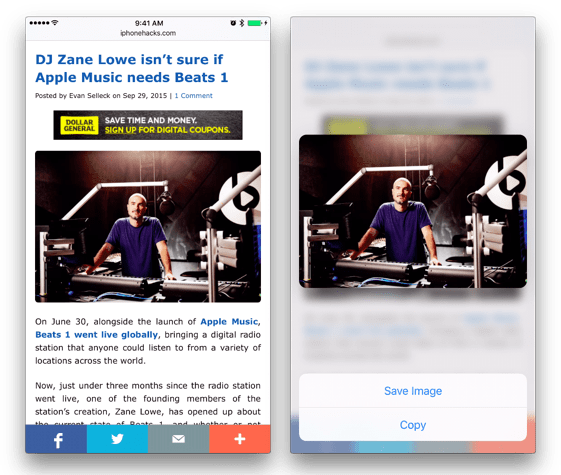
Ви можете сильно натиснути на картинку на сторінці, щоб відкрити її попередній перегляд. Якщо перемістити його вгору, з'явиться меню, яке дозволяє зберегти або скопіювати його.
17. Миттєвий доступ до Beats 1
Запустити Beats 1 тепер можна за допомогою 3D Touch у Музика. Опція доступна у швидкому меню програми на головному екрані.
18. Малювання ліній із різним натиском
Тепер у нотатках можна будувати світліші або темніші лінії за допомогою 3D Touch. Просто відкрийте існуючу нотатку або створіть нову; Виберіть олівець, маркер або ручку та налаштуйте колір. Малюйте пальцем, регулюючи силу тиску, щоб отримати світлі або темні відтінки.
19. Прихована опція Peek Zoom
На 9to5mac.com з'явилася новина про те, що знайдено приховану за замовчуванням опцію для 3D Touch під назвою Peek Zoom. Опція дозволяє поєднувати force touch зі звичайним зумом. Зум можна увімкнути через Установки > Основні > Універсальний доступ > Збільшення, увімкніть Збільшення та Показ контролера. Також можна змінювати розміри вікна збільшення та застосовувати фільтри для відображення збільшеного контенту. Як завжди, збільшення включається подвійним натисканням трьох пальців. У вікні зуму, що відкрилося, можна використовувати force touch.
20. Режим тачпада під час набору тексту
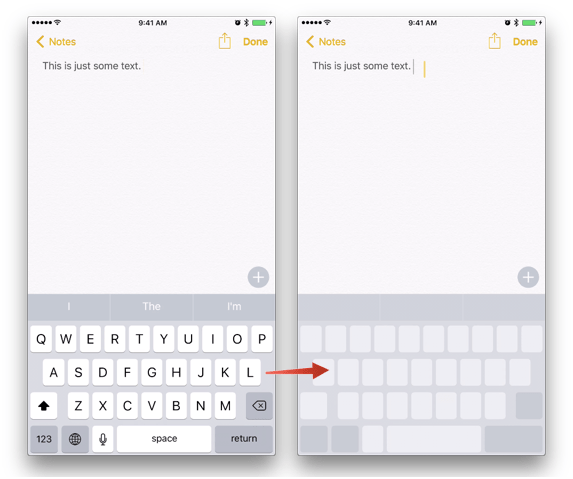
Під час набору тексту можна переключити клавіатуру в режим тачпада і переміщати курсор по екрану. Натискайте клавіатуру, доки написи на клавішах не зникнуть. Коли це станеться, переміщувати курсор можна буде рухами пальця тачпадом. Поодиноке сильне натискання виділить слово, подвійне – речення, потрійне – абзац. Повернутись у звичайний режим можна, просто відпустивши палець.
21. Виділення тексту
Редагуючи текст нотатки або листа, також можна використовувати сильне натискання для вибору тексту. Поодиноке натискання виділяє слово, подвійне натискання виділяє речення, потрійне – абзац. Ці маніпуляції досить складні, так що, можливо, вам буде зручніше виділяти текст по-старому, за допомогою бульбашок.
22. Як змінити чутливість 3D Touch
Крім увімкнення/вимкнення 3D Touch, можна також налаштовувати чутливість цієї функції. Відкрийте Установки. Перейдіть до Основні > Універсальний доступ > 3D Touch. Переміщуйте повзунок ліворуч або праворуч від стандартної середньої позиції, щоб налаштувати силу натискання, як вам зручно. Протестувати налаштування можна тут же, на зображенні під повзунком.
Як вимкнути або ввімкнути 3D Touch
Це робиться через Налаштування. Перейдіть до Установки > Основні > Універсальний доступ >3D Touch. Кнопка “3D Touch” включає та вимикає функцію.
Якщо ви знайшли помилку, будь ласка, виділіть фрагмент тексту та натисніть Ctrl+Enter.
У останніх моделяхсмартфонів компанії Appleвстановлюється чутливий до тиску дисплей, який буквально виводить взаємодію з сенсорним екраномв інший вимір. Крім дотику, свайпа або жестів, у яких задіяні 2 або більше пальців (т. зв. мультитач), iPhone 6s також здатний реагувати на силу натискання. Таким чином, поряд з виявленням руху пальця у двох вимірах (вздовж осей X та Y), пристрій може реєструвати на зсув екрана вздовж осі Z. Технологію називають новим поколінням мультитача. Так що це таке – 3D Touch? Як це працює? Чому так важливо? І чи є 3D Touch у iPhone SE?
Навіщо це потрібно?
3D Touch забезпечує додаткові можливостікерування введенням. Це подібно до наявності 2-кнопкової миші: легке натискання на екран еквівалентно клацання лівою кнопкою, а тиск схожий на натискання правою.
Слід мати на увазі, що 3D Touch в iPhone - це не технологія Force Touch, яка використовується у трекпадах та MacBook. Остання тільки реєструє дотик, а перша виявляє 2 рівні тиску: м'яке та жорстке. На домашньому екрані телефону легке натискання на піктограму програми запускає контекстне меню «Швидкі дії» - ярлики для функцій, що часто використовуються, таких як зйомка селфі або написання текстового повідомлення. Більш сильний тиск на одну з опцій виконує цю дію.
М'яке натискання також дозволяє переглядати вміст електронної пошти або веб-сайту, а більш жорстке відкриє вибране повідомлення або сторінку. Поки що лише кілька програм підтримує цю технологію, але, як і у випадку з мультитачем, цілком імовірно, що в іграх вона знайде більше застосування.
3D Touch в iPhone: що це і як воно працює?
Смартфон відчуває силу натискання, використовуючи мікроскопічні датчики, вбудовані кілька шарів екрана. Сама компанія Apple говорить про 3D Touch, що це така «технологія, яка починається з дисплея, що розпізнає тиск». Точніше, тиск створює сили, які виявляються датчиками, які називаються тензометричними.
Як сенсори використовуються матеріали, які при вигині змінюють електричний сигнал. А деформацію викликає натискання на екран. Гнеться навіть звичайне скло, але в iPhone 6s застосовується гнучкіше, спеціально виготовлене виробником скло Corning.

Більшість сенсорних пристроїв визначають дотик пальців до дисплея, використовуючи «ємність»: електричні сигнали, що проходять через ланцюги, змінюються, коли вони входять у контакт з конденсатором, тобто об'єктом, що несе електричний заряд, такі як організм людини. Коли палець стосується провідної поверхні, такий як скло, він замикає ланцюг з ємнісними датчиками під поверхнею панелі, що призводить до зміни електричного сигналу, що виявляється.
Ємнісні сенсори
Датчики дотику часто виготовляють з оксиду індію та олова (ITO), оптично прозорого матеріалу, який проводить електрику. Їх можна розглядати як дроти в ланцюгу, тому що саме так вони себе і ведуть, хоча самі сенсори фактично є сіткою з точок на екрані.
Ємнісні датчики інтегровані у підсвічування дисплея iPhoneі при кожному натисканні вони вимірюють мікроскопічні зміни відстані між склом покриття і матрицею датчиків тиску розміром 8 х 12. Технологія може здатися досить простою, але це не так: для вимірювання відстані між двома двовимірними поверхнями немає крихітної лінійки. Визначення того, наскільки сильно вигнуте скло вимагає складних алгоритмів.
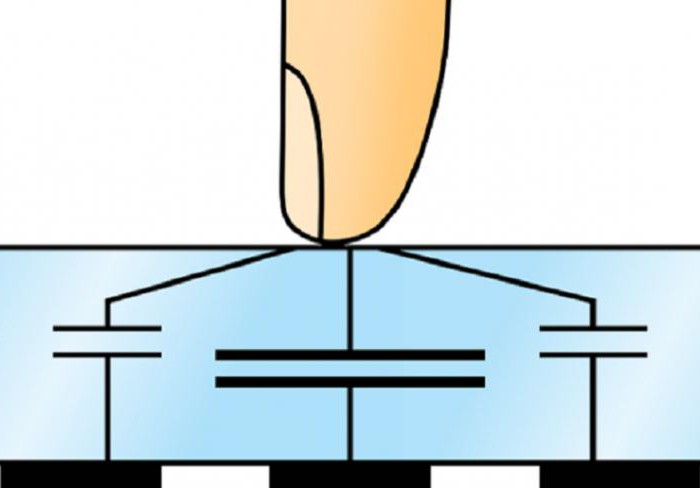
Рішення Apple
Патенти почасти розкривають, що таке 3D Touch. Це виконані у вигляді однієї з кількох змієподібних схем, які відповідають орієнтації сил, які виявляються основними тензодатчиками. Згідно з іншим патентом, технологія включає 2 шари сенсорів. Перший служить для визначення сили, а другий - для компенсації температури, оскільки тепло може призвести до розширення матеріалів та потенційної появи помилкових сигналів. У кутах сітки датчики повернені на 45°, щоб виявити деформацію вздовж кута, а внутрішні сенсори орієнтовані паралельно до країв дисплея.
Зміни електричного сигналу, викликані фізичними силами кожному тензодатчику, визначають т. зв. центр сили, а потім порівнюють значення зі свідченнями сусідніх сенсорів, завдяки чому встановлюється позиція та рівень тиску. Як сказано в патентах, екран «пов'язує виміряну різницю з електронним пристроєм». Наприклад, якщо iPhone отримує більше інформації ліворуч, ніж праворуч, то, мабуть, натискається одна сторона дисплея. При торканні центру екрана сигнали будуть симетричними. Таким чином, можна отримати досить точну картину того, де і скільки сили прикладається.

Технологія використовується у моделях смартфонів Appleпочинаючи з 6s, тому для тих, хто цікавиться, чи є 3D Touch на iPhone SE, відповідь буде негативною. Не останню роль у цьому зіграли ціна пристрою, його невеликі розміри і складність масового виробництва.
Як увімкнути 3D Touch в iPhone 6? За замовчуванням дана функціональна можливістьвже активовано. Але її можна вимкнути та знову включити за бажанням користувача. Для цього в загальних налаштуваннях слід вибрати пункт «Спеціальні можливості», далі – 3D Touch – та переключити стан на необхідне.
Чому це важливо?
Багато хто все ще плутається щодо того, що це таке - 3D Touch, плутаючи його з тривалим натисканням - жестом, який вже існує на більшості сенсорних пристроїв. Наприклад, дотик та утримання використовуються для вибору тексту або переміщення/видалення програм з головного екрана. У принципі, слабке та сильне натискання можна симулювати за допомогою методу тривалого утримання, але це буде не так ефективно.
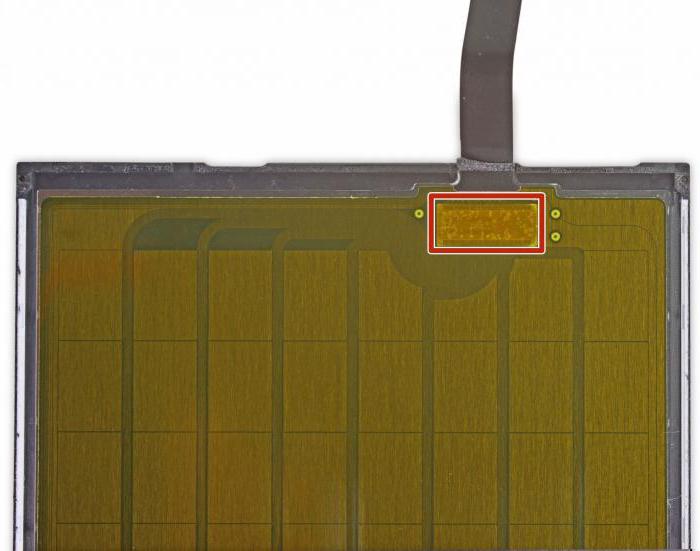
Чому 3D Touch більше, ніж просто трюк?
За своєю природою тривале утримання займає деякий час. Потрібно близько 0.5 секунд, щоб воно спрацювало, тоді як натискання забезпечує миттєву реакцію на дії користувача. У тому і полягає найбільша перевага iPhone 3D Touch, що ця технологія значно заощаджує час та підвищує продуктивність роботи смартфона.
Для створення відчуття дотику застосовується вібрація. Apple вже використовувала гаптику в трекпад MacBook, який насправді не зсувається вниз, а замість цього вібрує, імітуючи натискання кнопки. Це досягається за допомогою крихітного моторизованого приводу, що називається Taptic Engine.
Зворотній зв'язок
Taptic Engine в смартфоні iPhone 6s забезпечує тактильний зворотний зв'язок практично в реальному часі. Apple стверджує, що вібруючій системі типового телефону потрібно не менше 10 коливань, щоб досягти повної потужності, але для запуску та зупинки Taptic Engine потрібен лише 1 цикл, який триває 10 або 15 мс для міні або повної зворотнього зв'язку. Це забезпечує чіткі відчутні відчуття для м'якого та жорсткого натискання.

Експерти вражені відчуттями від зворотної зв'язку iPhone. Датчики визначають зусилля, а потім Taptic Engine забезпечує правильну реакцію у відповідь. Така комбінація створює дуже переконливе клацання без частин, що рухаються.
Складне та витратне рішення
Apple не була першою компанією, яка створила чутливий до тиску телефон, але привнесла в цю технологію значні інвестиції. З технічної точки зору апаратне забезпечення для створення дисплея, який здатний на це, неймовірно складне. Це вимагає часу, величезних витрат та інвестицій у виробництво. Оскільки ідея 3D Touch не інноваційна, успіх iPhone 6s залежав від того, наскільки добре реалізована його чутливість до тиску. І компанії Apple це вдалося.
Коротко: 3D Touch для просунутих. Рядовим не знадобиться.
Пост-відповідь Павлу Городницькому, який у 3D Touch. Автор сайтвпевнений, що технологія марна і недопрацьована. Особистий досвідкаже протилежне. На доказ наводжу 10 зручних фіч 3D Touch, які рекомендую.
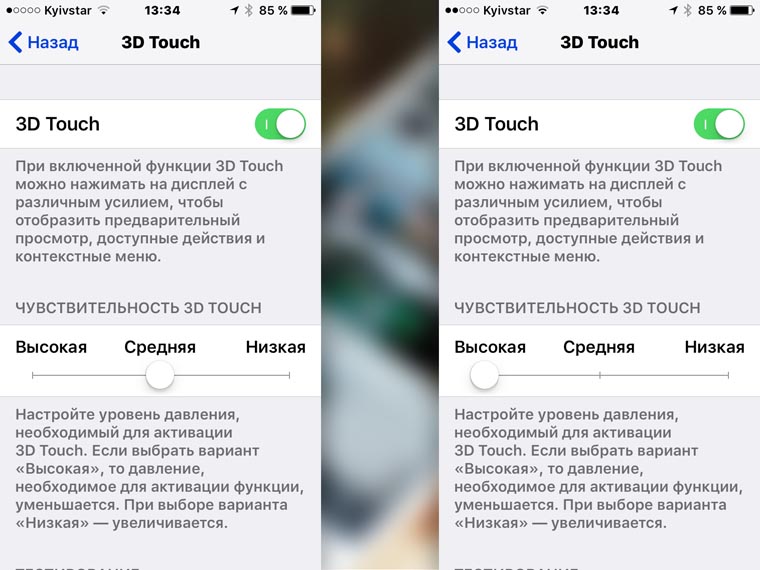
Зверніть увагу!Щоб не "вкручувати" палець в екран для використання 3D Touch, налаштуйте чутливість в налаштуваннях: Основні - Універсальний доступ - 3D Touch - Висока. Якщо дод. меню не потрібні – вимкніть.
1. Швидкі налаштування в центрі керування
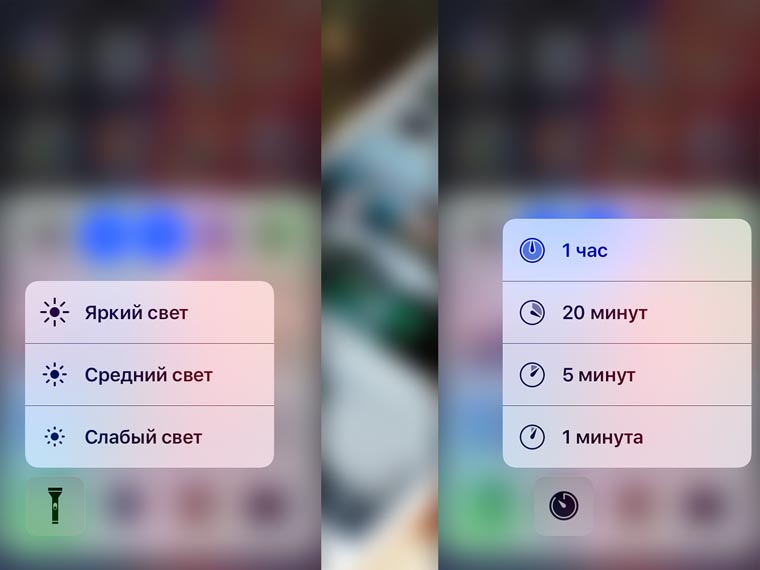
За допомогою сильного натискання на ліхтарик відкриєте налаштування потужності свічення – яскраве, середнє та слабке світло. На таймер – встановіть час відліку. Бракує управління Wi-Fi і так далі, але це додадуть в iOS 11 - не сумніваюся.
2. Управління завантаженням iOS-додатків

Пересічним користувачам вистачить старт-паузи звичайним тапом. Просунуті, які регулярно завантажують важкий софт та ігри, зрадіють пріоритету завантаження. І без 3D Touch йому не бачу місця в інтерфейсі системи.
3. Перейменування папок плюс повідомлення

Коли в одній папці три десятки програм, відображення списку повідомлень для кожного = зручність. Приклади - соціальні мережі та месенджери, корпоративні чати та електронна пошта, і так далі.
4. Повне очищення пропущених повідомлень
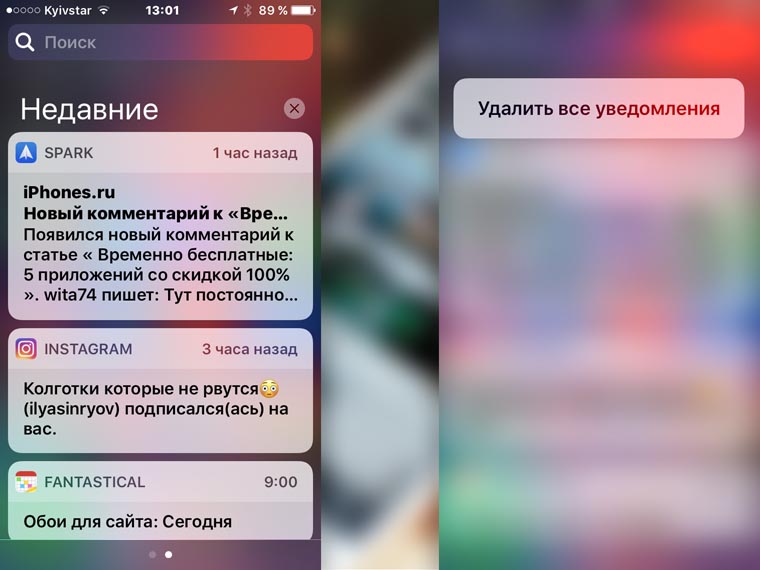
Сучасний світ засинав повідомленнями у справі і немає. Частину відключаємо в налаштуваннях, а іншу аналізуємо та видаляємо зі шторки. Досвідченим додали видалення всіх через 3D Touch – за сильним натисканням на хрестик розділу.
5. Виклик списку відкритих недавно програм
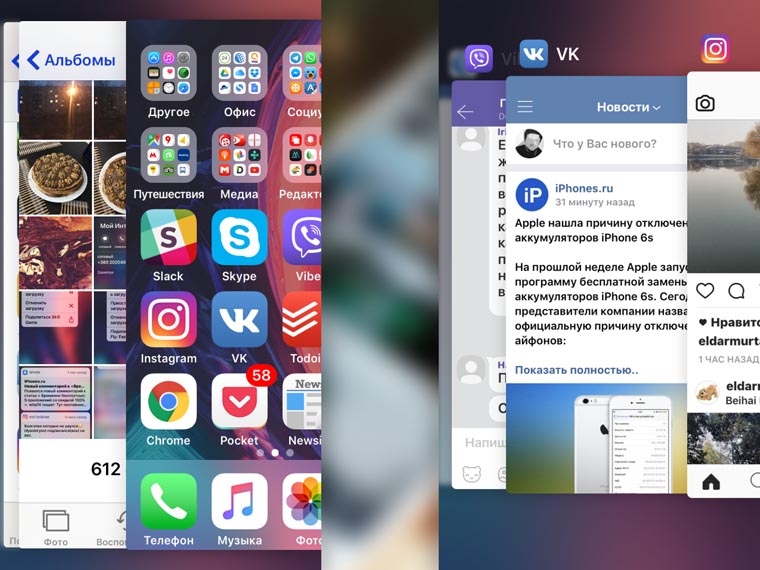
Сильне натискання на лівий бік дисплея на домашньому екрані з коротким свайпом вправо відкриє меню багатозадачності ОС, довгим - попередній додаток. Не бачу інструментів, щоб продати подібне на маленькому екрані.
6. Переміщення курсору одним лише пальцем

Без 3D Touch переміщення курсору в потрібне місце тексту під час спілкування в месенджерах та соціальних мережах, робочих питаннях виявлялося болісним. Сьогодні простіше – сильне натискання відкриває тачпад для маніпуляцій.
7. Віджети програм без пошуку в меню

Особиста думка - без віджетів з iOS 10 сумно, нудно та незручно. З – навпаки. Але розділ із часто використовуваними швидко перетворюється на нескінченну стрічку. І вихід - віджети програм у додатковому меню.
8. Перегляд контенту, що відкривається в тап
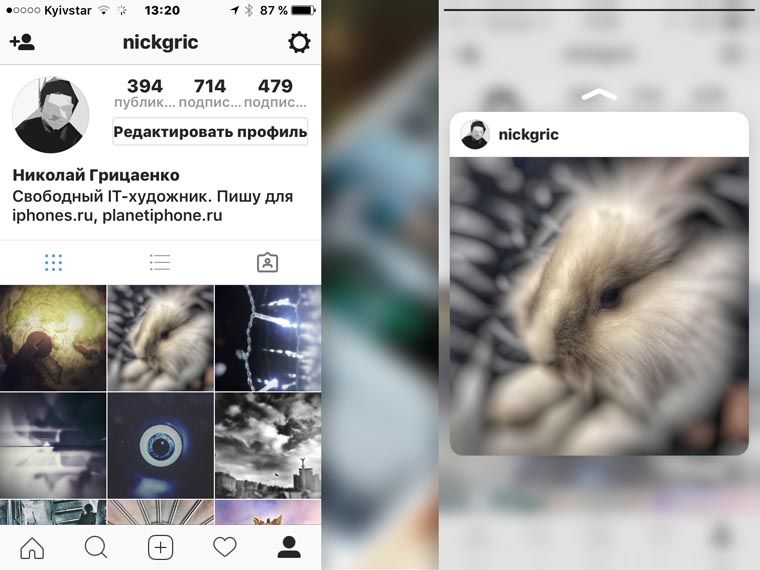
Пересічний користувач, який нехтує 3D Touch, перейде за посиланням у браузері або іншому додатку, ознайомиться з інформацією та повернеться назад. Просунутий – перегляне довгим натисканням.
9. Надсилання посилань на встановлений софт

Повертаємося до витоків - дзвонилок з Java-додатками з 90-х. Якщо були ІЧ-порт та передача софту по ньому – щасливчик. Сучасна подоба – відправлення посилань на завантаження через 3D Touch. І це швидше, ніж із App Store.
10. Додаткова інформація повідомлень

З сильним натисканням на повідомлення познайомтеся з детальною інформацією про ряд додатків. Без – відкриєте програму, прочитаєте інформацію, закриєте тощо. Що швидше – судіть особисто.
Але 3D Touch не всім. Apple не пішла шляхом подальшого ускладнення iOS для рядового користувача. Тому винесла додаткові функціїу контекстне меню для просунутих. І наявність краще відсутності. Чи посперечаємось?